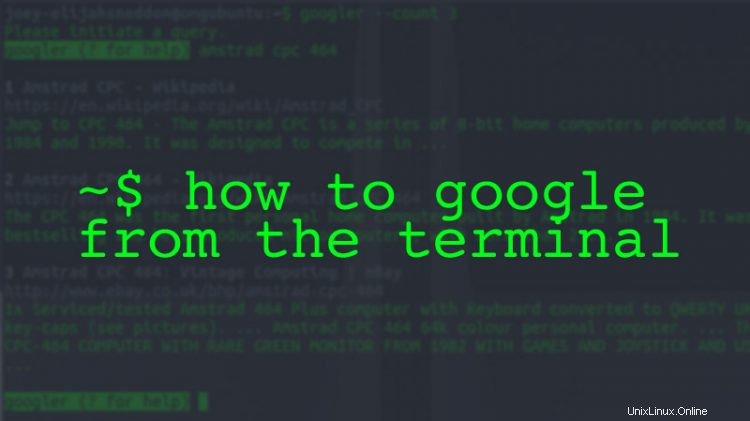
Vous avez envie de rechercher Google à partir de la ligne de commande ? Si c'est le cas, vous allez aimer cet outil de terminal astucieux.
Il s'appelle Googler et (comme vous pouvez probablement le deviner) c'est un outil de ligne de commande qui vous permet de rechercher Google (le moteur de recherche) à partir d'une application d'émulation de terminal de votre choix.
Vous n'êtes pas non plus limité aux recherches Web régulières de Google. Cet outil basé sur Python vous permet également d'utiliser la recherche de site Google et peut sonder Google Actualités pour trouver du contenu correspondant à la ou aux requêtes que vous avez choisies.
En tant qu'outil de recherche, la façon dont les résultats de la recherche vous sont présentés est importante et, heureusement, c'est un domaine dans lequel cette application est vraiment efficace.
Lorsque vous effectuez une recherche à partir de la ligne de commande à l'aide de Googler, une liste de résultats de recherche affiche le titre, l'URL et un court extrait de texte. Vous pouvez ouvrir rapidement n'importe quel résultat dans un navigateur Web en saisissant le numéro correspondant au résultat que vous souhaitez lire.
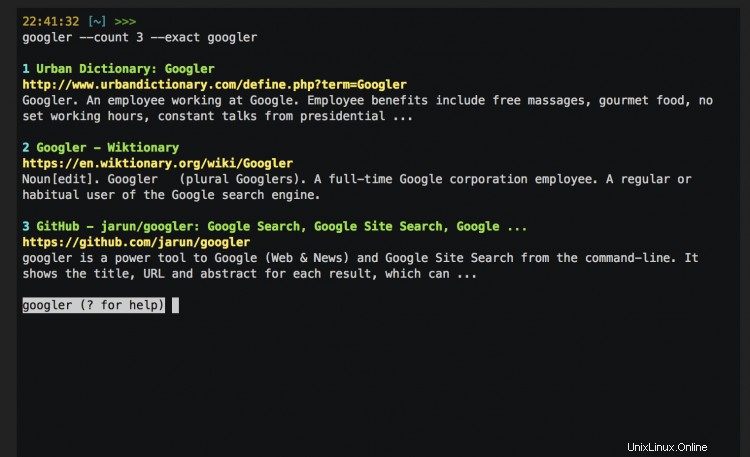
Une pile d'autres options et paramètres de recherche sont disponibles pour les utilisateurs plus avancés. Ceux-ci vous permettent de rechercher une expression exacte, de rechercher une version spécifique ou Google et/ou d'affiner les résultats de recherche en fonction d'une période spécifique.
Maintenant, je ne suggère pas un seul instant que Googler (ou la recherche en ligne de commande en général) est le moyen le plus pratique de trouver des choses sur le web. Ce n'est pas. Mais c'est nouveau, inventif et, pour ceux qui passent beaucoup de temps à fixer un trait de soulignement clignotant sur la ligne de commande, assez pratique en un clin d'œil.
Rechercher Google depuis un terminal
Googler a été créé pour permettre aux utilisateurs d'effectuer des recherches sur le Web sur un serveur sans tête dépourvu de session X, où il pourrait s'intégrer parfaitement à un navigateur textuel. Dans de telles situations, il offre une expérience de recherche Web en ligne de commande totalement immersive.
Mais l'ingéniosité inhérente de l'outil, combinée à la nouveauté de pouvoir Google depuis le terminal, l'a également vu attirer une armée d'admirateurs sur le bureau ordinaire - et un tas de nouvelles fonctionnalités pour démarrer.
Vous pouvez limiter le nombre de résultats; définir un alias pour effectuer des recherches sur le site (par exemple, omgubuntu plank themes; utiliser une version locale spécifique ; et bien plus encore !
Je dois souligner que Googler n'est pas affilié, approuvé ou soutenu par Google lui-même. Il s'agit d'un projet tiers non officiel et sans rapport. Il est open-source. Le code est disponible sur Github.
Installer Googler sur Ubuntu
Pour installer une version fonctionnelle de Googler sur Ubuntu 18.04 LTS et versions ultérieures, il vous suffit de télécharger la dernière version directement depuis Github :
Télécharger Googler 1.4.2 pour Ubuntu 18.04 (64 bits)
Une fois le programme d'installation ci-dessus entièrement téléchargé, ouvrez-le à l'aide du logiciel Ubuntu. Suivez les invites à l'écran pour installer Googler sur votre système.
Une fois installé, Googler est immédiatement disponible, prêt à être utilisé. Pour commencer, ouvrez votre émulateur de terminal préféré et saisissez la commande unique :
googler
Googler vous demandera alors d'entrer une requête de recherche. Tapez rapidement une phrase ou deux et appuyez sur la touche de retour. L'application imprimera une liste des résultats correspondants.
Vous voulez aller plus loin ?
Options de recherche de l'interface de ligne de commande Google
Googler peut être simple à utiliser, mais pour les moments où vous avez besoin de plus de finesse et de contrôle sur les résultats de recherche, il existe une pile d'options prêtes à vous aider.
Vous pouvez taper googler --help pour voir une liste complète des arguments, options et drapeaux disponibles. Ou, si vous êtes paresseux, vous pouvez les voir sur cette image :
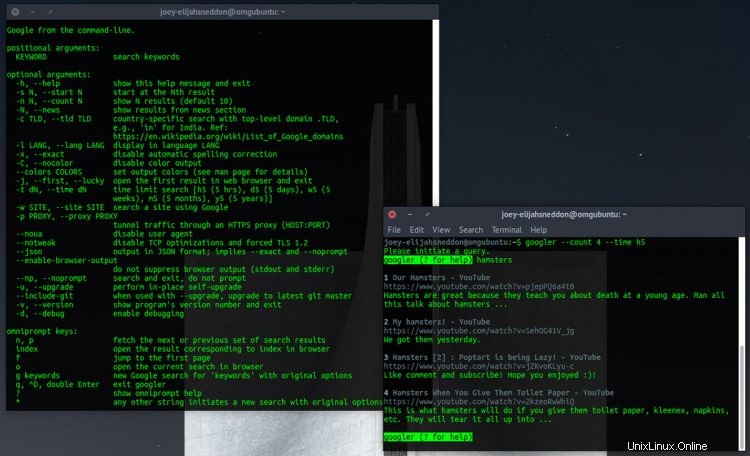
Ceux que je trouve les plus utiles sont --count et --time qui (choc) vous permet de limiter le nombre de résultats de recherche que vous voyez et la période à partir de laquelle ils sont sélectionnés.
Ainsi, par exemple, je veux voir les 4 meilleurs résultats sur les hamsters, limités aux choses publiées au cours des 5 dernières heures, je lance :
googler --count 4 --time h5 hamsters
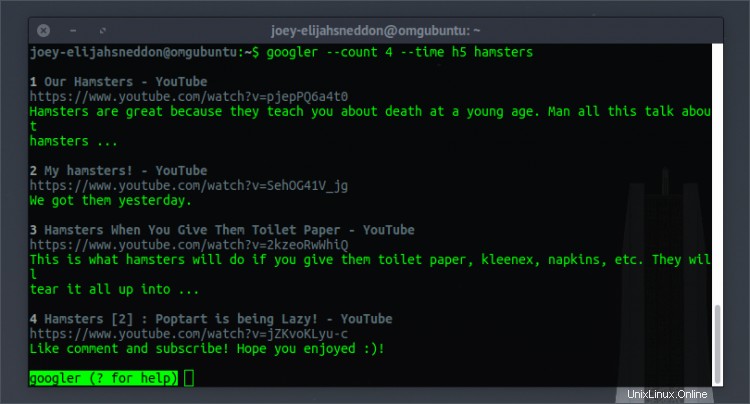
Assez simple, n'est-ce pas ? !
Vous avez un excellent outil de terminal sur lequel vous pensez que nous devrions écrire ? Insérez un lien et quelques informations dans notre boîte aux lettres et nous vérifierons.